Comment utiliser l'application Samsung Messages
Ce qu'il faut savoir
- Définir par défaut: aller à Paramètres > Applications et notifications > Applications par défaut > Application SMS > sélectionner messages.
- Démarrer le chat: appuyez sur le message texte icône > choisir les destinataires > taper votre message > Envoyer.
- Pour envoyer des emojis, appuyez sur le Smiley pour afficher le emoji clavier. Pour les GIF, appuyez sur GIF. Pour les autocollants, appuyez sur le visage souriant carré icône.
Cet article explique comment définir Samsung Messages comme application de messagerie par défaut, démarrer une discussion, envoyer des GIF, etc. Les instructions s'appliquent à la dernière version de Samsung Messages. Certaines fonctionnalités ne sont disponibles que pour les téléphones équipés d'Android 8.0 ou version ultérieure.
Comment faire des messages Samsung votre application par défaut
Samsung Messages est généralement l'application de messagerie par défaut sur n'importe quel appareil Samsung. Cependant, si vous avez modifié le paramètre par défaut à un moment donné, voici comment le rétablir.
Ouvrez le téléphone Paramètres application.
Sélectionner Applications et notifications > Applications par défaut > Application SMS.
-
Sélectionner messages.
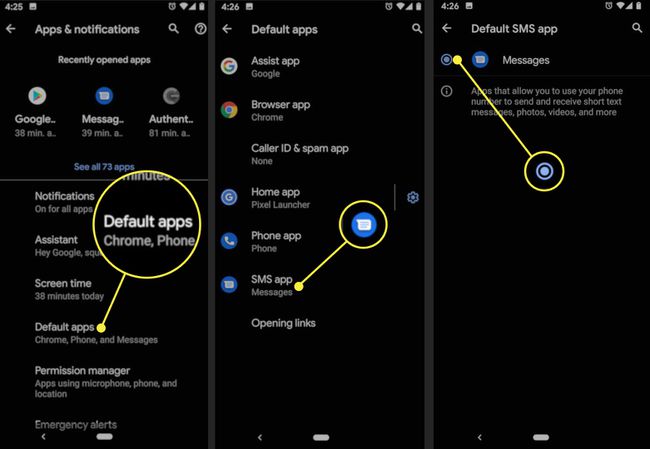
Comment démarrer un nouveau chat Samsung Messages
Vous voulez envoyer un message rapide à votre équipage? Voici comment:
Depuis l'écran d'accueil, appuyez sur le messages application.
Appuyez sur le message texte icône dans le coin inférieur droit.
Sélectionnez les personnes que vous souhaitez ajouter au chat dans les catégories Contacts, Groupes ou Récents. Ou allez au Destinataire et saisissez un nom pour les sélectionner dans votre liste de contacts ou saisissez manuellement un numéro de téléphone. Vous pouvez également appuyer sur le personne dans le coin supérieur droit pour ouvrir vos contacts.
-
Appuyez sur le Entrer un message champ et tapez votre message.
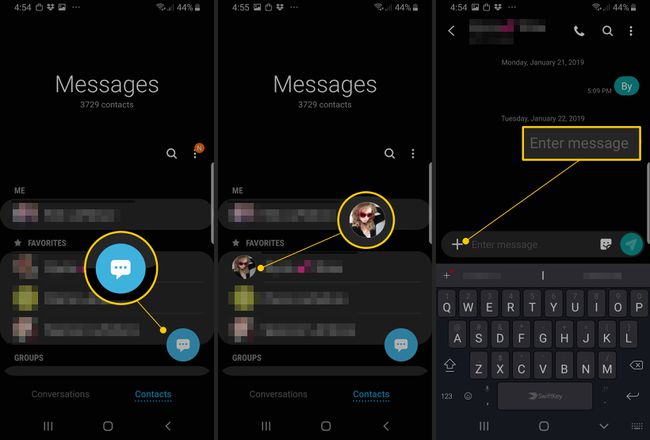
-
Lorsque vous êtes prêt, sélectionnez Envoyer.
Si vous quittez un message avant de l'envoyer, il est automatiquement enregistré en tant que brouillon.
Comment programmer un message Samsung
Vous pouvez programmer la livraison des messages jusqu'à un an à compter de la date actuelle. Cette fonctionnalité est pratique pour tout envoyer, des textes professionnels aux textes personnels reconnaissant des occasions spéciales à vos amis et à votre famille.
Appuyez sur le messages application et sélectionnez le message texte icône.
Appuyez sur le Entrer un message champ et saisissez votre message.
Appuyez sur le ajouter icône (+).
Sélectionner Programmer un message.
Choisissez la date et l'heure d'envoi de votre message.
Comment envoyer des GIF, des emojis et des autocollants dans les messages Samsung
Si tu as un Galaxy S8 smartphone ou plus récent, il est possible d'ajouter GIF, emojis, et des autocollants à vos messages. Voici comment:
Appuyez sur le messages application et sélectionnez le message texte icône.
-
Pour les emojis, appuyez sur le Smiley pour afficher le emoji clavier. Pour les GIF, appuyez sur GIF. Pour les autocollants, appuyez sur le visage souriant carré icône.
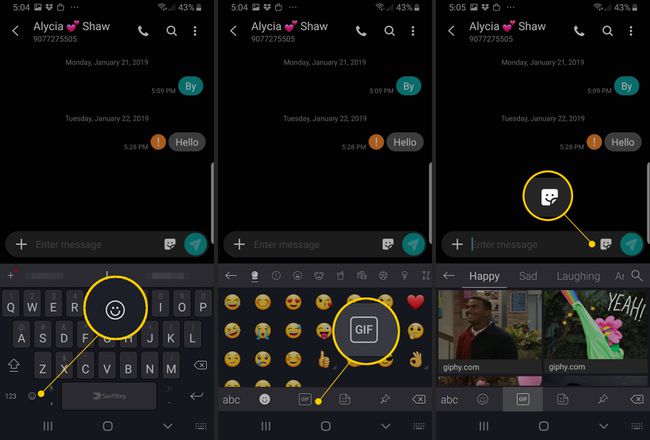
Appuyez sur le texte boîte ou le clavier dans le coin inférieur gauche pour revenir au clavier.
À propos des messages Samsung
Tous les téléphones Galaxy sont livrés avec l'application Samsung Messages. C'est idéal si vous envoyez fréquemment des SMS à d'autres utilisateurs Samsung, car tout le monde peut profiter des fonctionnalités spécifiques à ces appareils.
En 2021, la société a publié Samsung Messages pour Windows 10, disponible sur le Microsoft Store. Vous pouvez l'utiliser pour envoyer et recevoir des messages sur votre PC.
